Работа в XPS. Создание встроенной системы на основе пустого проекта
Введение
В этой работе вы увидите, как разработать встроенную систему, используя процессорную систему (ПС) Zynq-7000 AP SoC.
Система Zynq AP SoC состоит из ядра ARM Cortex A9 и программируемой логики (ПЛ). Она может быть использована двумя способами:
1. ПС Zynq может быть использована в автономном режиме без подключения дополнительных модулей.
2. Встроенные модули (IPs) могут быть присоединены к ПС Zynq как устройство, и вы можете использовать их комбинацию для построения сложных и эффективных устройств на одной SOC.
Состав встроенной системы
Создание системы Zynq включает в себя ее настройку и выбор соответствующих загрузочных устройств и периферии. До тех пор пока периферийные устройства и доступные соединения MIO отвечают требованиям системы, не требуется битовый поток. Эта работа проведет вас через создание такой системы.
Создание нового проекта для встроенной системы
1. Запустите приложение ISE® PlanAhead™.
2. Выберете Create New Project, чтобы открытьNew Project wizard.
3. Используя информацию из таблицы ниже сделайте соответствующие действия в открывшемся окне wizard’a.
| Окно wizard’a | Свойство системы | Настройка или команда |
| Project Name | Project name | Укажите имя проекта |
| Project location | Укажите папку для хранения проекта. Путь не должен содержать пробелы | |
| Create Project Subdirectory | Уберите галочку | |
| Project Type | Укажите тип исходников для системы. Вы можете начать с RTL или EDIF | Оставьте пункт по умолчанию. RTL Project |
| Add Sources | Ничего не изменяйте | |
| Add Existing IP | Ничего не изменяйте | |
| Add Constraints | Ничего не изменяйте | |
| Default Part | Specify | Выберите Boards. |
| Board | Выберите Zynq-7 ZC702 Evaluation Board. | |
| New Project Summary | Резюме проекта | Просмотрите резюме и потом нажмите Finish для создания проекта |
После нажатия Finish, New Project wizard будет закрыт и только что созданный проект откроется в PlanAhead.
Теперь, используя Add Sources wizard, создайте проект встроенного процессора. Для этого:
1. Нажмите Add Sources вProject Manager. Откроется Add Sources wizard.
2. Выберите пункт Add or Create Embedded Sourcesи нажмите Next.
3. Нажмите Create Sub-Design.
4. Введите название модуля, например, system и нажмите OK. Созданный модуль отобразиться в списке источников (sources list).
5. Нажмите Finish.
Программа PlanAhead создаст проект встроенной системы. Она распознает, что у вас есть встроенная процессорная система и запустит Xilinx Studio (XPS).
Работа в XPS. Создание встроенной системы на основе пустого проекта
1. В XPS в открывшемся диалоговом окне согласитесь, что вы хотите создать систему на основе пустого проекта. Вы вручную добавите процессор к вашей системе.
2. В IP Catalog выберите Processor > Processing System,чтобы добавить его в систему. Откроется диалоговое окно, спрашивающее, хотите ли вы добавить экземплярprocessing_system7 4.03.a в вашу систему.
3. Нажмите Yes,чтобы добавить экземпляр процессора.
4. Перейдите на вкладкуBus Interfaces.Заметьте, что добавилсяprocessing_system7.
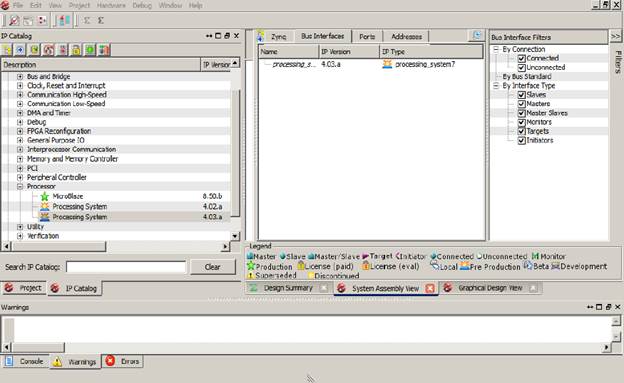
Рисунок 1.XPS System Assembly View
5. Перейдите на вкладку Zynq,чтобы открыть блок-схемуZynq Processing System.
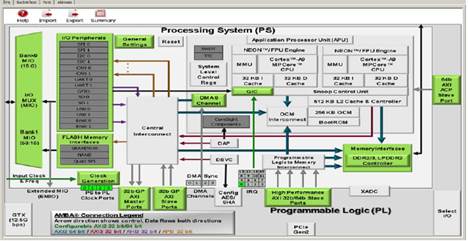
Рисунок 2.Zynq Processing System
Просмотрите содержимое блок-схемы. Зеленым выделены блоки, которые могут настраиваться. Вы можете нажать на такой блок, чтобы открыть окно настройки.
6. Нажмите на кнопку Import Zynq Configurations  .Откроется окно импорта конфигурации Zynq.
.Откроется окно импорта конфигурации Zynq.
7. Выберите конфигурационный шаблон (configuration template) для платы ZC702. По умолчанию выбран шаблон, находящийся в папке установки и соответствующий плате ZC702.
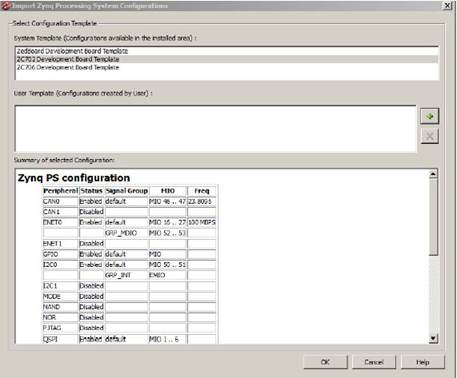
Рисунок 3. Окно выбора конфигурации Zynq
8. Нажмите OK.
9. В открывшемся окне с предупреждением, что будут обновлены Zynq MIO Configuration and Design , нажмите Yes.
10. Заметьте изменения в блок-схеме. Периферия ввода/вывода стала активной.
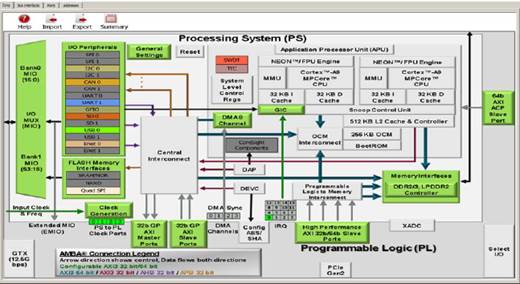
Рисунок 4. Обновленная блок-схема Zynq
11. Закройте окно Zynq PS MIO Configurations.
12. Закройте окно XPS. Текущая сессия программы PlanAhead применит изменения в настройках проекта.
Экспорт в SDK
В этой главе вы запустите SDK из PlanAhead.
1. На панели ресурсов (Sources pane) под Design Sources,щелкните правойкнопкой мыши на system(system.xmp)и выберитеCreate Top HDL.PlanAhead сгенерируетsystem_stub.v –высокоуровневый модуль системы.
2. В PlanAhead выберите File > Export > Export Hardware for SDK.Откроется окно экспорта аппаратной части (Export Hardware).
3. Отметьте галочкой Launch SDK.
4. НажмитеOK.Откроется SDK.
Заметьте, что файл описания аппаратуры автоматически считывается при запуске SDK. Вкладка system.xml показывает карту адресов всей системы.

Рисунок 5. Карта адресов на вкладке system.xml SDK
5. Закройте SDK.
